window10远程桌面连接凭证不工作如何解决 Windows10远程桌面连接凭证无法使用怎么办
更新时间:2024-07-03 12:57:41作者:yang
在使用Windows10远程桌面连接时,有时会遇到凭证无法使用的情况,这可能是由于网络设置问题、凭证错误或者远程连接服务故障所致。针对这种情况,我们可以尝试重新输入凭证、检查网络连接、重启远程连接服务等方法来解决问题。也可以尝试更新系统、查看安全设置等方式来排除故障,确保顺利连接远程桌面。
具体方法:
1、按 Win + R 组合键,打开运行,并输入:gpedit.msc 命令,确定或回车,可以快速打开本地组策略编辑器(建议使用管理权限创建此任务);
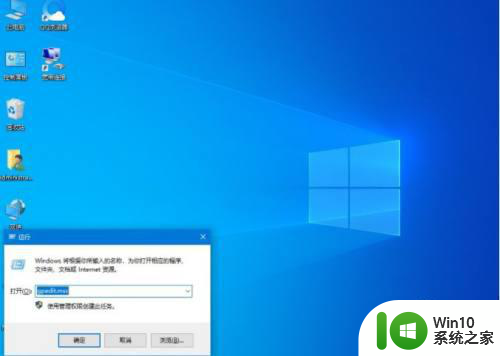
2、本地组策略编辑器窗口中,依次展开到:计算机配置 - 管理模版 - 系统 -凭据分配,找到允许分配保存的凭据用于仅NTLM服务器身份验证;
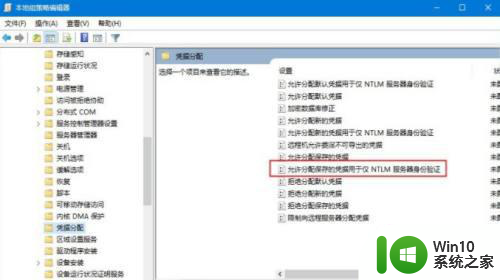
3、双击打开允许分配保存的凭据用于仅NTLM服务器身份验证窗口,选择已启用,然后点击将服务器添加到列表旁边的显示,输入TERMSRV/*,最后点击确定即可;
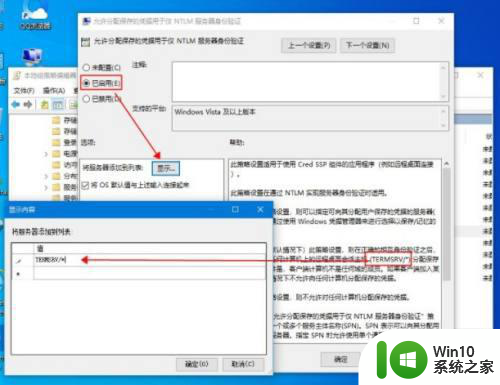
4、设置后,按 Win + R 组合键,打开运行,输入并回车执行gpupdate /force命令,可强制生效刚才设置的应用;
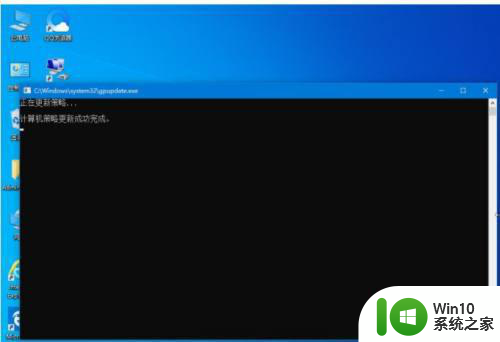
以上就是window10远程桌面连接凭证不工作如何解决的全部内容,有需要的用户就可以根据小编的步骤进行操作了,希望能够对大家有所帮助。
window10远程桌面连接凭证不工作如何解决 Windows10远程桌面连接凭证无法使用怎么办相关教程
- win10使用远程桌面连接提示你的凭据不工作的解决方法 win10使用远程桌面连接提示你的凭据不工作如何解决
- win10无法远程桌面连接显示出现身份验证错误怎么办 Win10远程桌面连接显示身份验证错误解决方法
- window10远程桌面可以被远程但无法远程其他计算机怎么办 window10远程桌面无法连接其他计算机怎么解决
- win10如何打开远程桌面连接 Window10远程桌面连接设置方法
- window10远程桌面连接配置步骤详解 window10如何设置远程桌面连接并实现远程控制
- win10远程桌面的使用方法 win10远程桌面如何设置和连接
- win10系统无法远程桌面连接win7的解决教程 win10系统远程桌面连接win7连接不上怎么办
- win10远程桌面连接怎么打开 win10远程桌面连接如何设置
- win10系统怎么连接远程桌面 win10系统远程桌面连接步骤详解
- window10远程桌面连接失败的处理方法 window10远程桌面连接失败的常见原因和解决方法
- win10远程桌面开启了但无法连接如何解决 win10远程桌面无法连接怎么办
- Win10电脑无法实现多用户远程桌面连接的最佳解决教程 Win10电脑多用户远程桌面连接设置教程
- 蜘蛛侠:暗影之网win10无法运行解决方法 蜘蛛侠暗影之网win10闪退解决方法
- win10玩只狼:影逝二度游戏卡顿什么原因 win10玩只狼:影逝二度游戏卡顿的处理方法 win10只狼影逝二度游戏卡顿解决方法
- 《极品飞车13:变速》win10无法启动解决方法 极品飞车13变速win10闪退解决方法
- win10桌面图标设置没有权限访问如何处理 Win10桌面图标权限访问被拒绝怎么办
win10系统教程推荐
- 1 蜘蛛侠:暗影之网win10无法运行解决方法 蜘蛛侠暗影之网win10闪退解决方法
- 2 win10桌面图标设置没有权限访问如何处理 Win10桌面图标权限访问被拒绝怎么办
- 3 win10关闭个人信息收集的最佳方法 如何在win10中关闭个人信息收集
- 4 英雄联盟win10无法初始化图像设备怎么办 英雄联盟win10启动黑屏怎么解决
- 5 win10需要来自system权限才能删除解决方法 Win10删除文件需要管理员权限解决方法
- 6 win10电脑查看激活密码的快捷方法 win10电脑激活密码查看方法
- 7 win10平板模式怎么切换电脑模式快捷键 win10平板模式如何切换至电脑模式
- 8 win10 usb无法识别鼠标无法操作如何修复 Win10 USB接口无法识别鼠标怎么办
- 9 笔记本电脑win10更新后开机黑屏很久才有画面如何修复 win10更新后笔记本电脑开机黑屏怎么办
- 10 电脑w10设备管理器里没有蓝牙怎么办 电脑w10蓝牙设备管理器找不到
win10系统推荐
- 1 番茄家园ghost win10 32位官方最新版下载v2023.12
- 2 萝卜家园ghost win10 32位安装稳定版下载v2023.12
- 3 电脑公司ghost win10 64位专业免激活版v2023.12
- 4 番茄家园ghost win10 32位旗舰破解版v2023.12
- 5 索尼笔记本ghost win10 64位原版正式版v2023.12
- 6 系统之家ghost win10 64位u盘家庭版v2023.12
- 7 电脑公司ghost win10 64位官方破解版v2023.12
- 8 系统之家windows10 64位原版安装版v2023.12
- 9 深度技术ghost win10 64位极速稳定版v2023.12
- 10 雨林木风ghost win10 64位专业旗舰版v2023.12